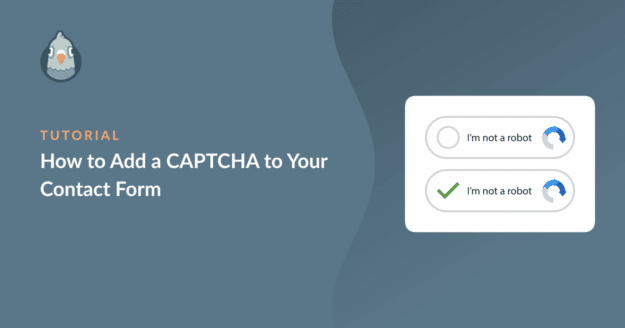Resumo da IA
Quer saber como adicionar CAPTCHA a um formulário de contacto no WordPress? Os campos CAPTCHA são uma óptima forma de combater o spam nos formulários, pelo que esta é uma ideia inteligente.
Existem várias ferramentas que podem ajudar. O reCAPTCHA do Google pode ser mais conhecido, mas o hCaptcha e o Custom Captcha do WPForms são ferramentas CAPTCHA de ponta que funcionam tão bem ou melhor em alguns casos. O melhor de tudo é que pode usar as três no WordPress, usando o WPForms.
Neste artigo, vamos concentrar-nos no hCaptcha, mostrando-lhe como adicionar campos hCaptcha a um formulário de contacto no WordPress. É fácil e direto!
O que é hCaptcha e por que você deve usá-lo?
hCaptcha é uma das principais alternativas ao reCAPTCHA do Google para combater o spam de formulários.
Alguns utilizadores preferem o hCaptcha ao reCAPTCHA porque:
- O reCAPTCHA pode, por vezes, não conseguir apanhar todas as mensagens de spam; é o CAPTCHA mais popular, pelo que os bots de spam têm um incentivo para descobrir como o contornar
- Nalguns casos, o reCAPTCHA é demasiado agressivo - tende a ser o caso da v3, que pode impedir a passagem de entradas legítimas
- O reCAPTCHA pode recolher mais dados do utilizador do que aqueles com que se sente confortável.
- O hCaptcha é mais favorável à privacidade.
Agora que já sabemos o que é o hCaptcha e porque é que o quer usar, vamos ver como!
Como adicionar CAPTCHA a um formulário de contacto no WordPress
1. Instalar o WPForms
WPForms Pro é o melhor plugin de formulário de contacto para WordPress. Ele suporta:
- hCaptcha
- Torniquete da Cloudflare
- Akismet
- reCAPTCHA
- Filtros de palavras-chave e de países
- CAPTCHA personalizado
- e muito mais!
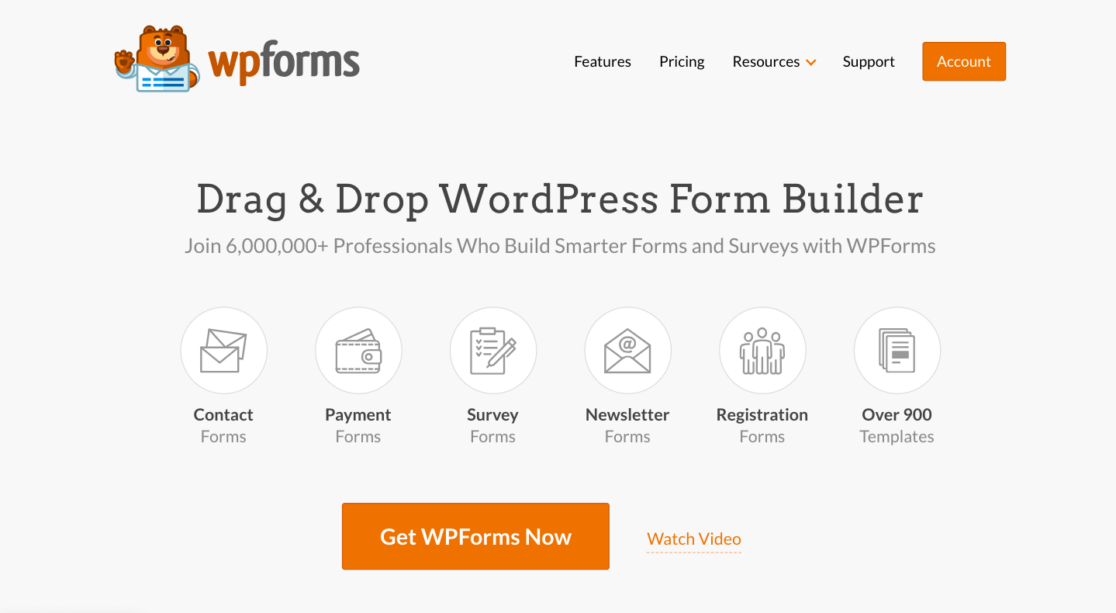
O WPForms também pode assinalar as suas entradas como "spam" em vez de as descartar sem que as veja, o que pode ser muito útil se quiser ter a oportunidade de selecionar o spam você mesmo.
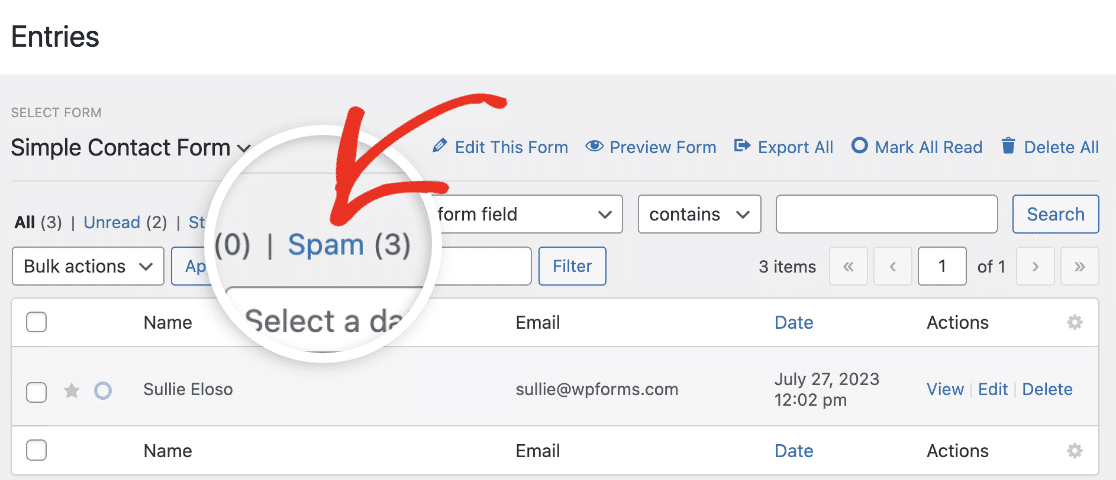
Depois de instalar e ativar o plugin, volte ao seu painel de controlo do WordPress e clique em WPForms " Settings.
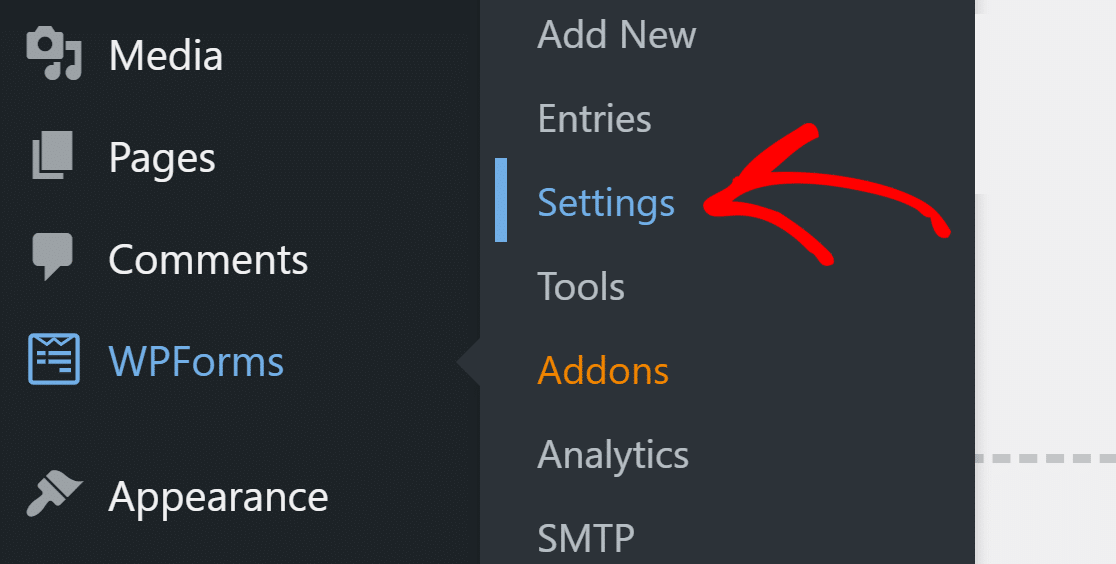
Todas as opções de CAPTCHA estão no mesmo local. Clique no separador CAPTCHA dos separadores na parte superior para as ver.
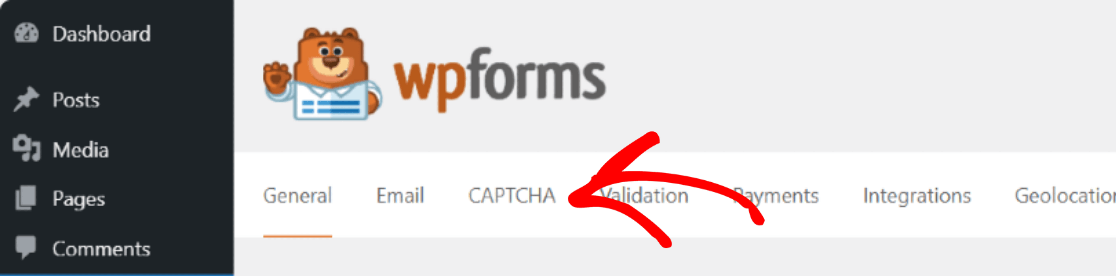
E agora clique em hCaptcha.
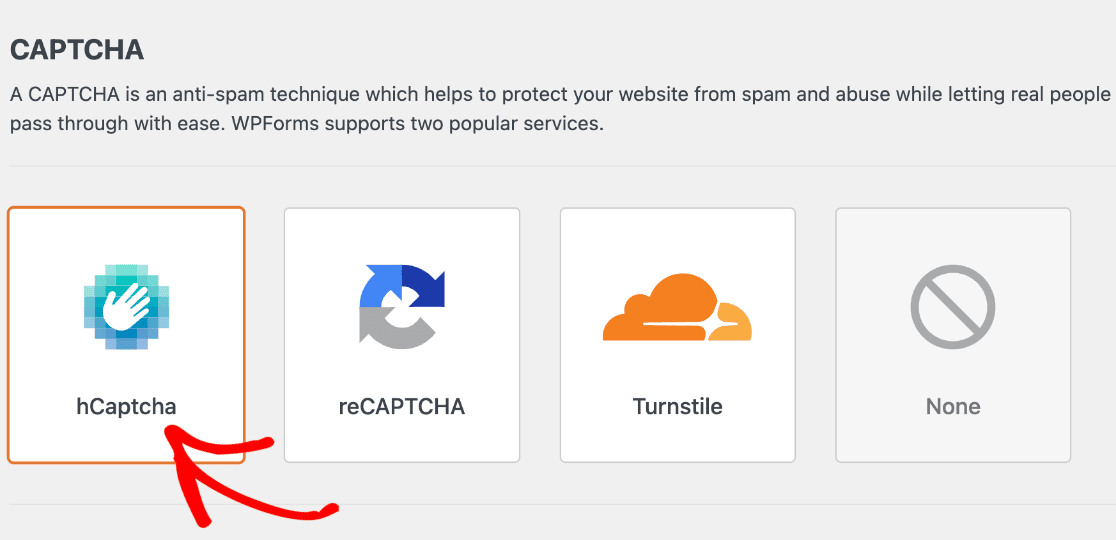
Agora vamos configurar a ligação entre o seu sítio WordPress e o serviço CAPTCHA.
2. Configure sua Sitekey no hCaptcha
Para obter as chaves do hCaptcha, abra o site oficial do hCaptcha em uma nova aba e lembre-se de manter o WPForms aberto em outra aba.
Entre na sua conta hCaptcha e clique no botão Novo Site.
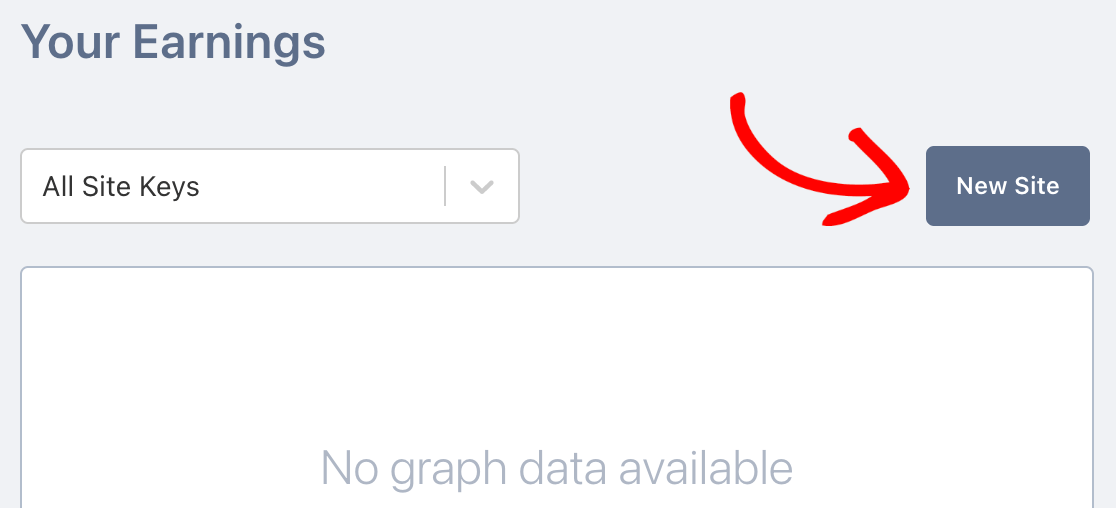
Na secção Adicionar nova chave de site, dê um nome ao seu site.
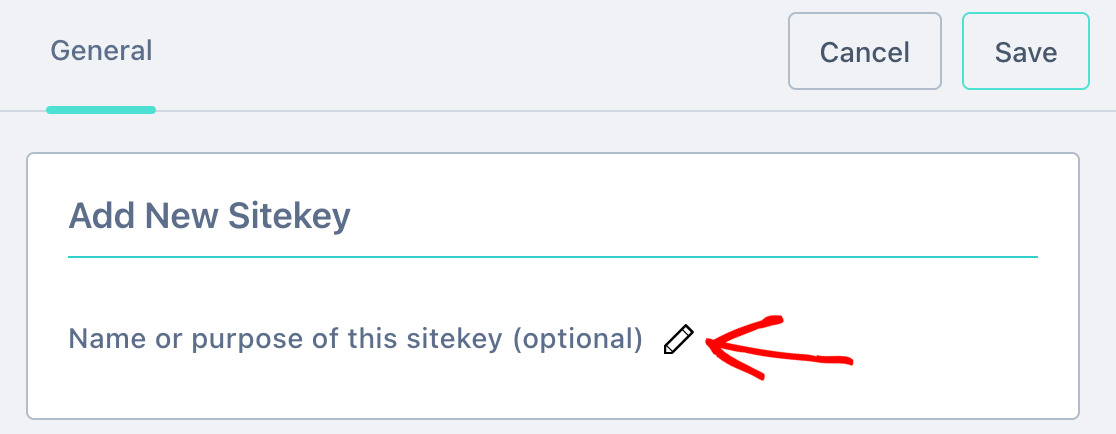
Em seguida, na secção Nomes de anfitrião, liste todos os nomes de domínio com os quais pretende utilizar esta chave.
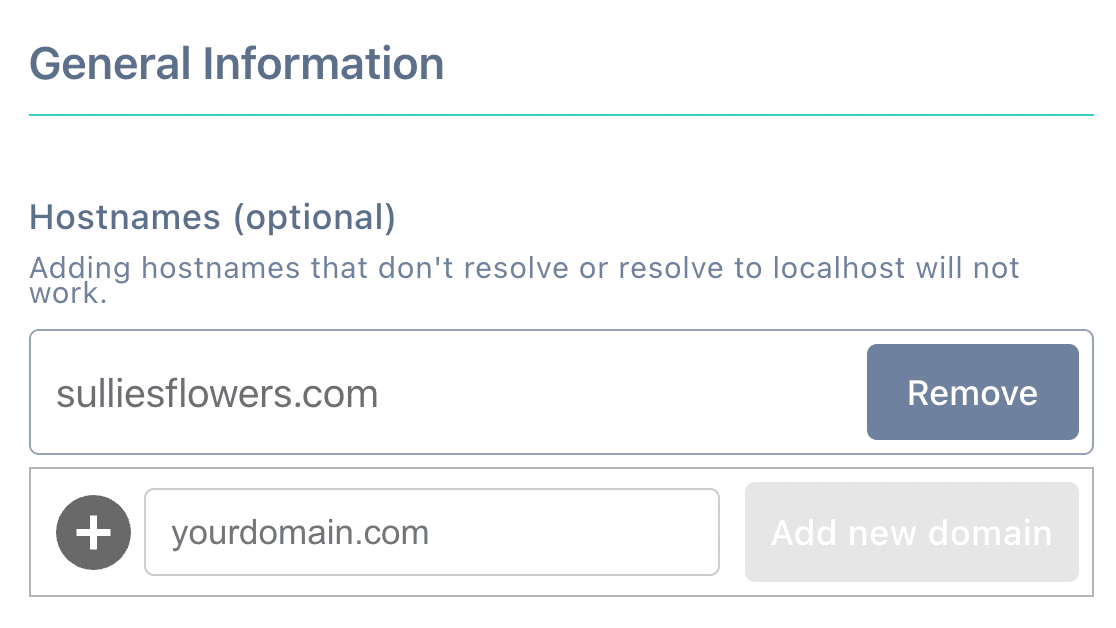
Em seguida, é necessário definir o limiar de aprovação.
Os CAPTCHAs difíceis são difíceis de resolver para os bots, mas também podem ser difíceis para os humanos.
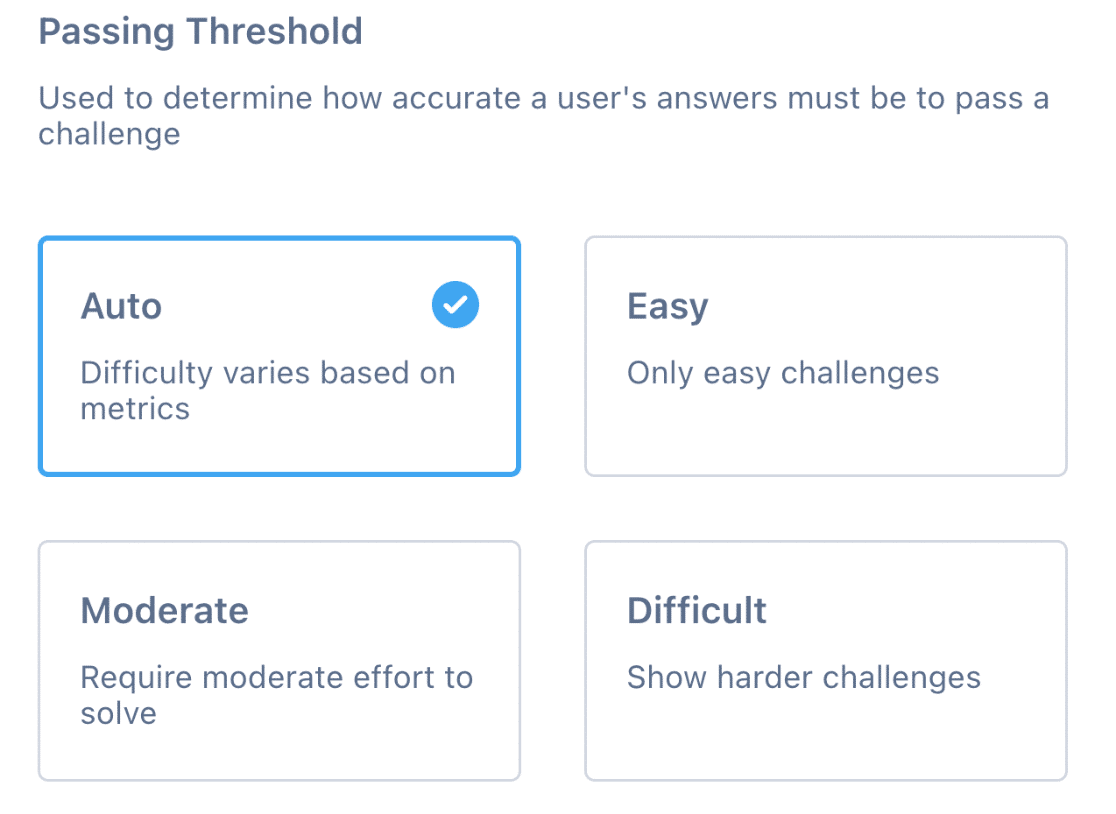
Para explicar um pouco melhor:
- Fácil é a definição padrão do CAPTCHA.
- Moderado é um bom meio-termo se quiser facilitar a vida aos humanos, mas não demasiado fácil para os robots de spam.
- Difícil mostra um desafio que é difícil de resolver. Não se esqueça de que será difícil para os seus visitantes humanos, o que pode prejudicar as taxas de conversão do seu formulário.
Depois disso, clique em Definições.
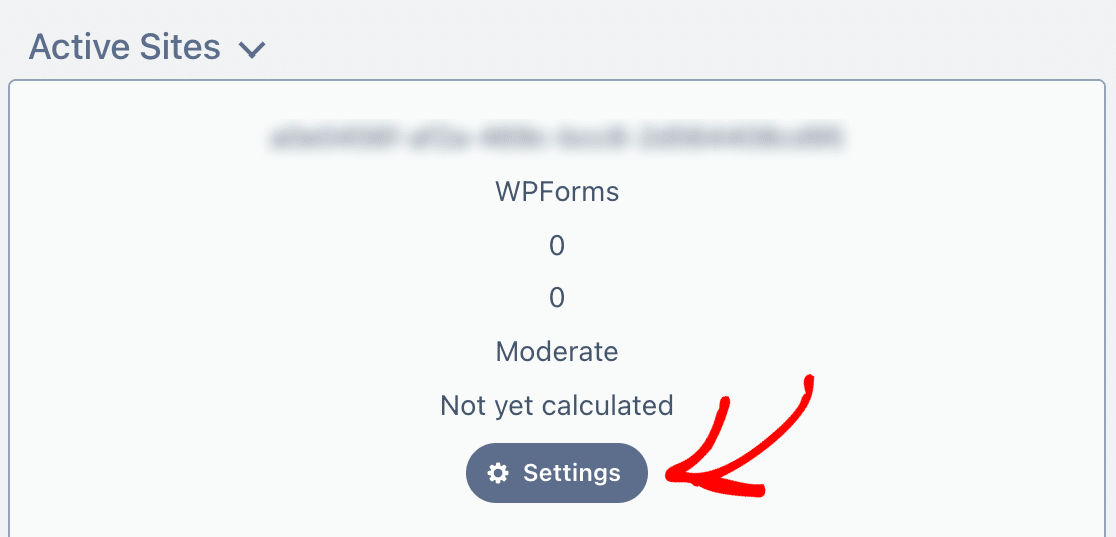
Agora que já terminámos com o hCaptcha, vamos voltar ao WordPress.
3. Adicionar Sitekey ao WPForms
A última coisa que precisamos fazer é conectar seu site no lado do WPForms.
Quando clicámos em Definições no último passo, deve ter-lhe sido apresentada uma chave do sítio.
Copie a chave do site e cole-a no campo Chave do site no WPForms.
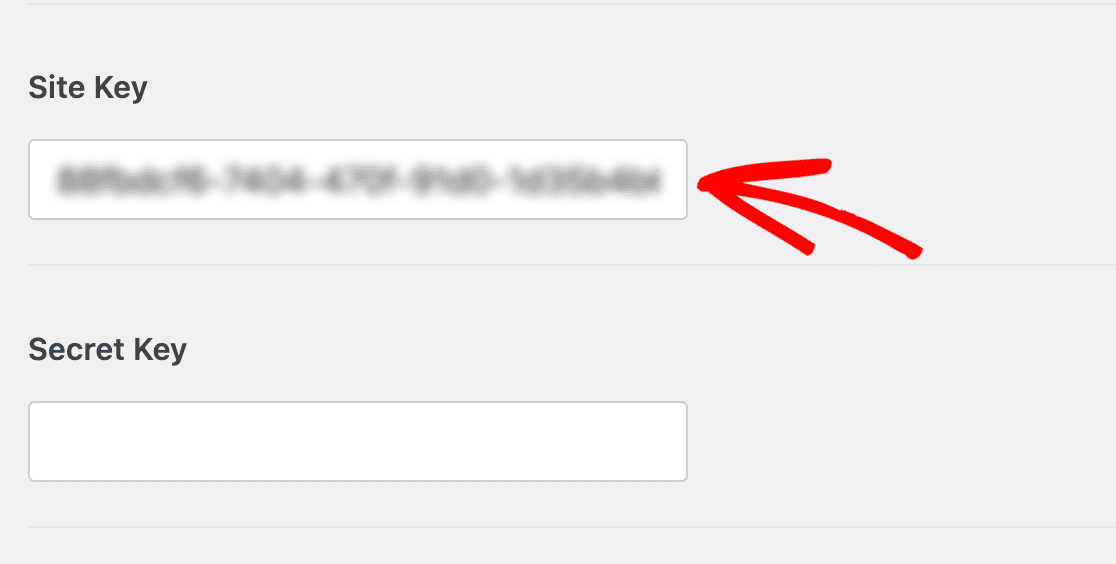
Só mais um passo: precisamos da chave secreta.
No site do hCaptcha, clique no seu avatar (imagem) e depois em Configurações.
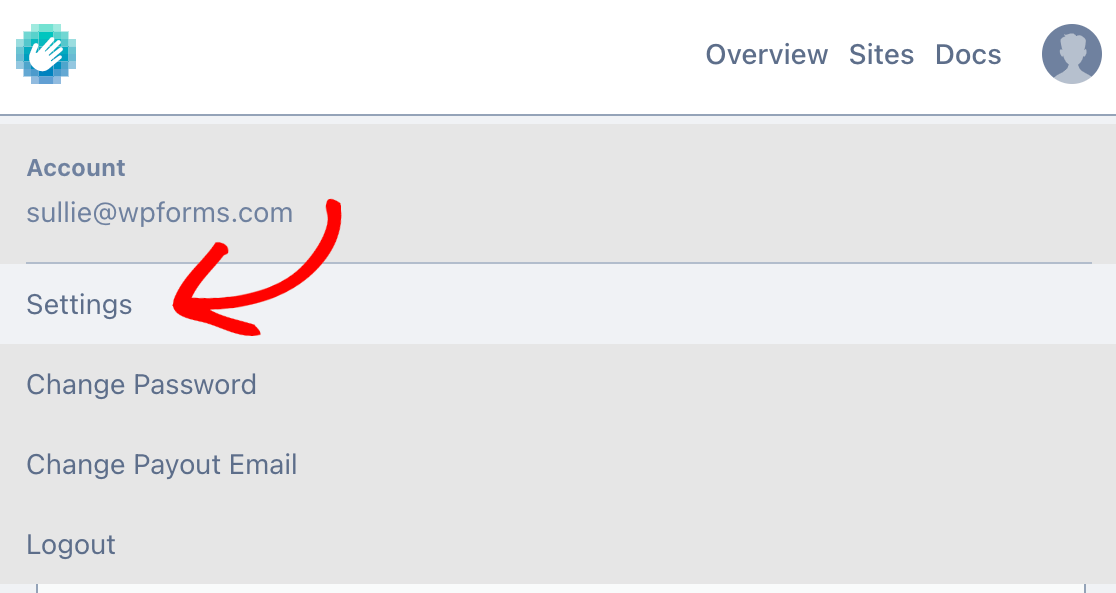
Encontrará a sua chave secreta nesta página. Clique no botão para a copiar.
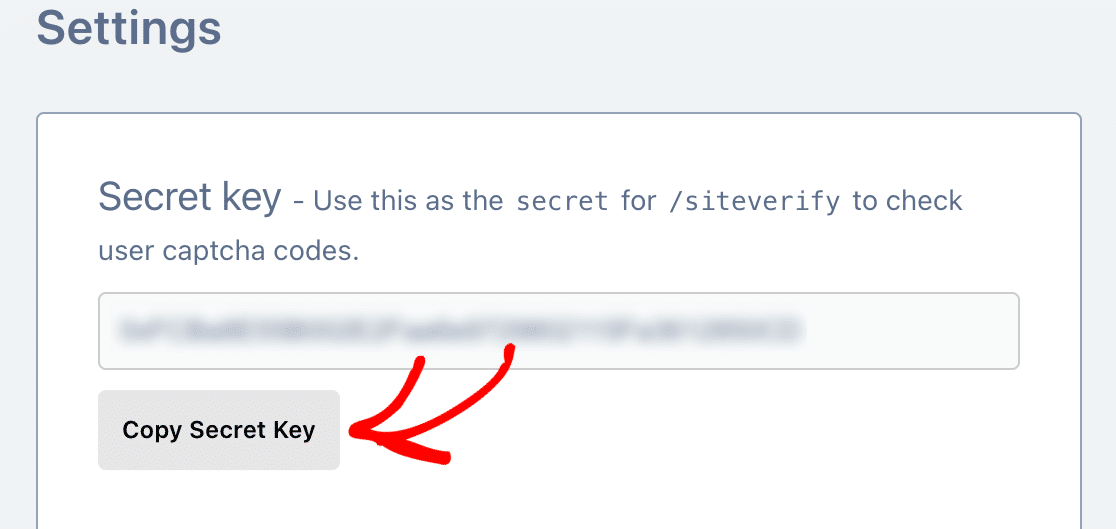
E é isso! Agora podemos adicionar rapidamente o hCaptcha aos seus formulários no WordPress.
4. Adicionar CAPTCHA a um formulário de contacto
Você pode adicionar hCaptcha a um novo formulário WPForms ou a um formulário existente usando o construtor de formulários. É muito fácil!
No painel de controlo do WordPress, clique em WPForms " Adicionar novo.
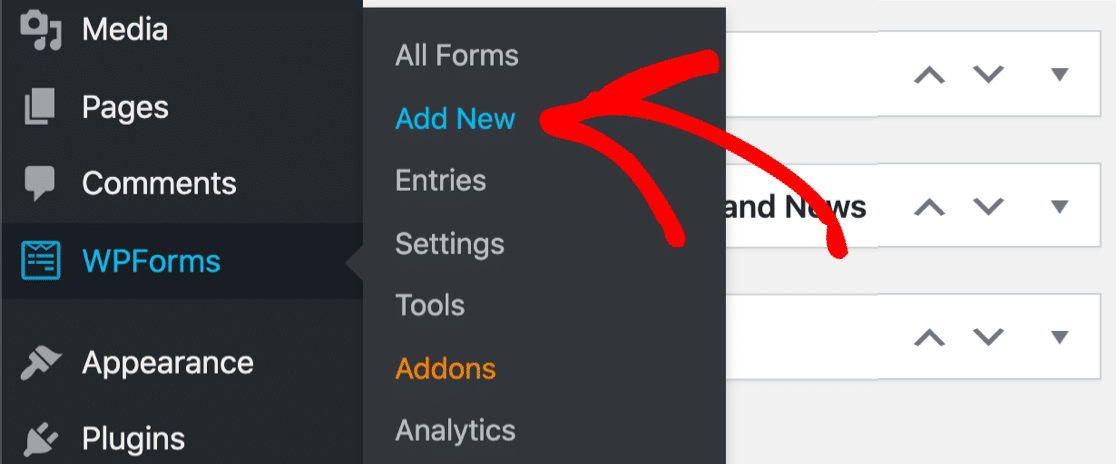
Introduza o nome do formulário e escolha um dos mais de 2.000 modelos de formulários do WordPress ou selecione Formulário em branco para criar um formulário totalmente novo.
Ambas as opções serão abertas no construtor de formulários. Aqui, encontrará o campo hCaptcha na secção Campos Padrão, no painel do lado esquerdo. Clique nele para o ativar.
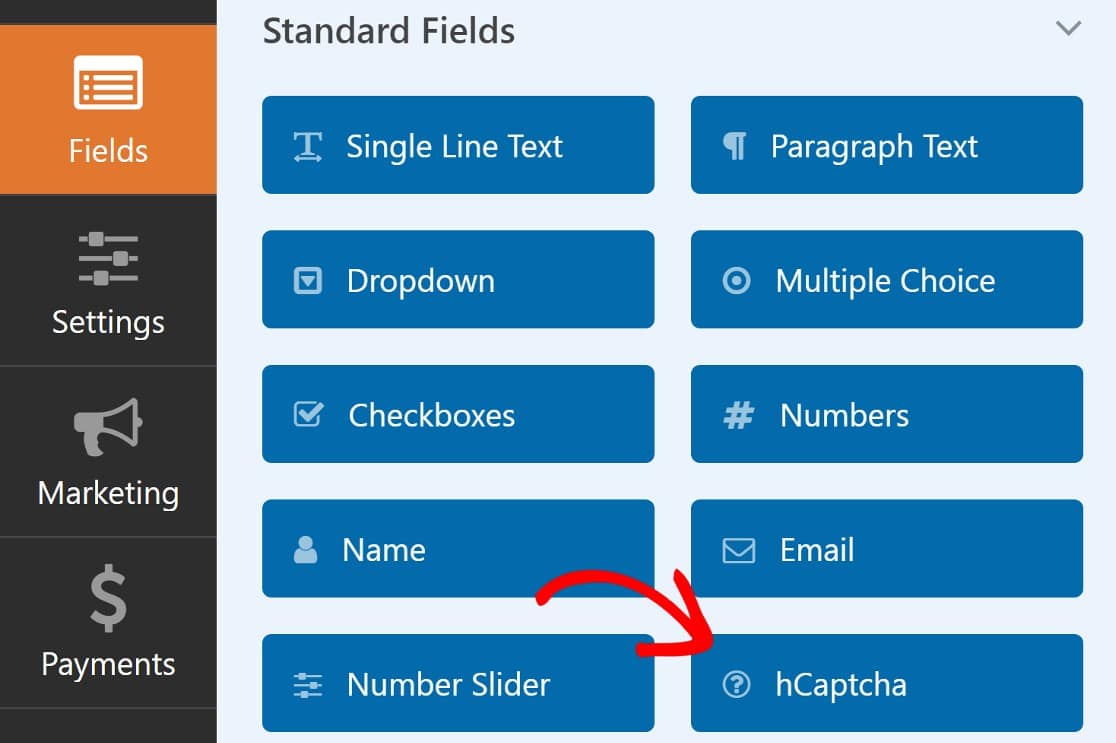
No canto superior direito da página, deve agora ver um aviso que mostra que o hCaptcha foi ativado.
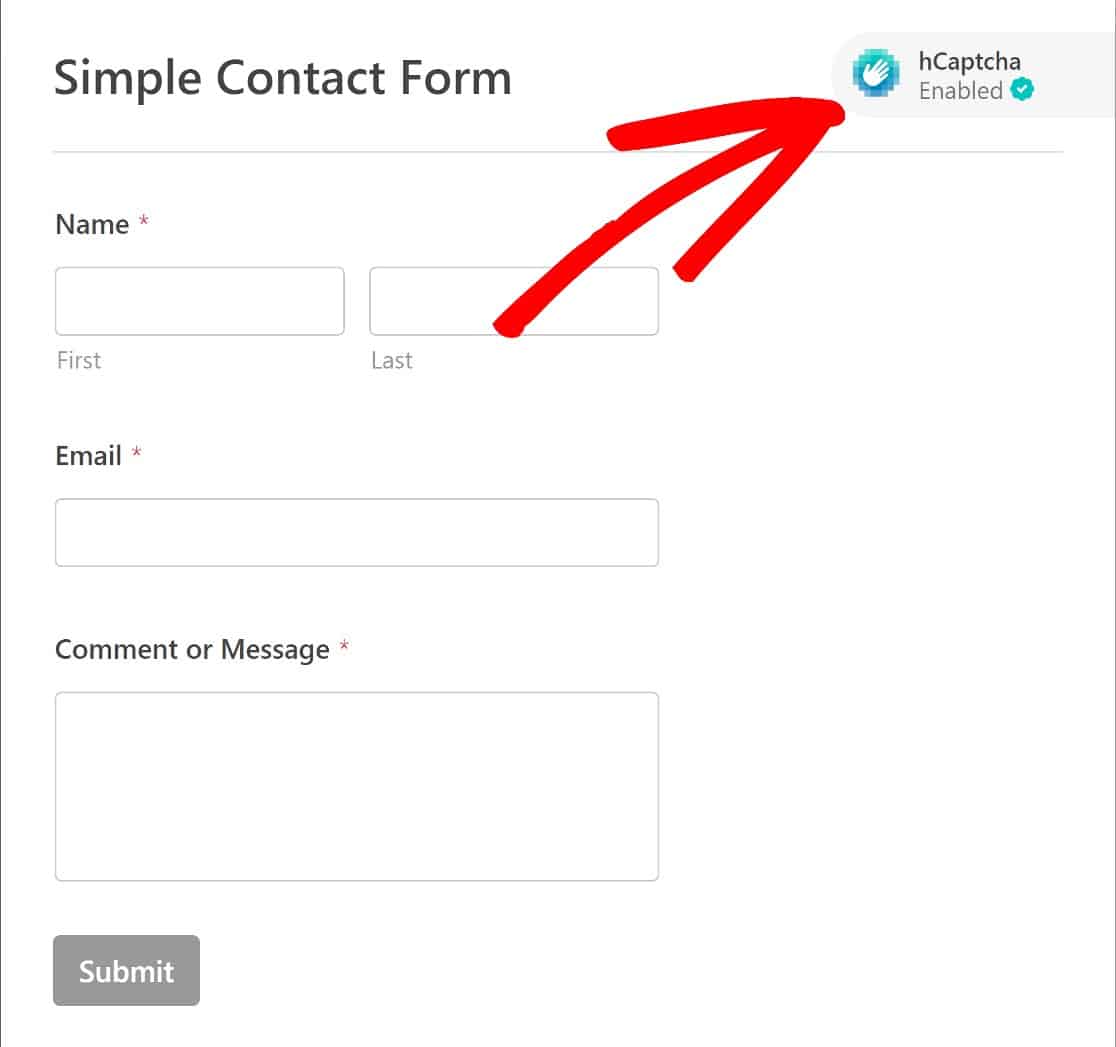
O seu novo formulário com CAPTCHA estará pronto para ser incorporado em qualquer página à sua escolha. Ao incorporar o formulário, tem duas opções:pode incorporar o formulário numa página existente ou criar uma nova página.
Mas, primeiro, clique em Guardar e, em seguida, clique em Incorporar.
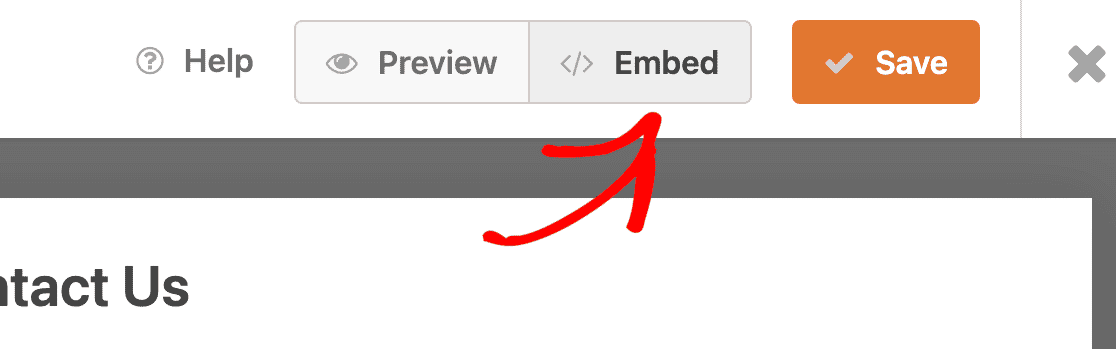
O WPForms agora perguntará se você deseja adicionar seu formulário a uma nova página ou incluí-lo em uma página existente. Neste exemplo, vamos incorporar o formulário numa nova página.
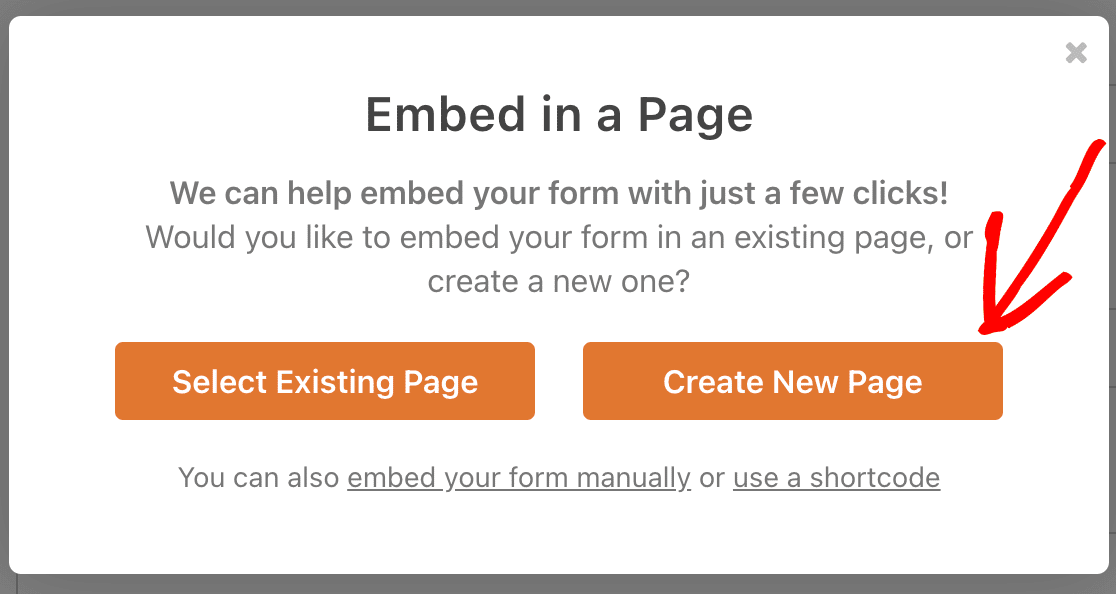
Agora, dê um nome à sua nova página e clique em Vamos lá.
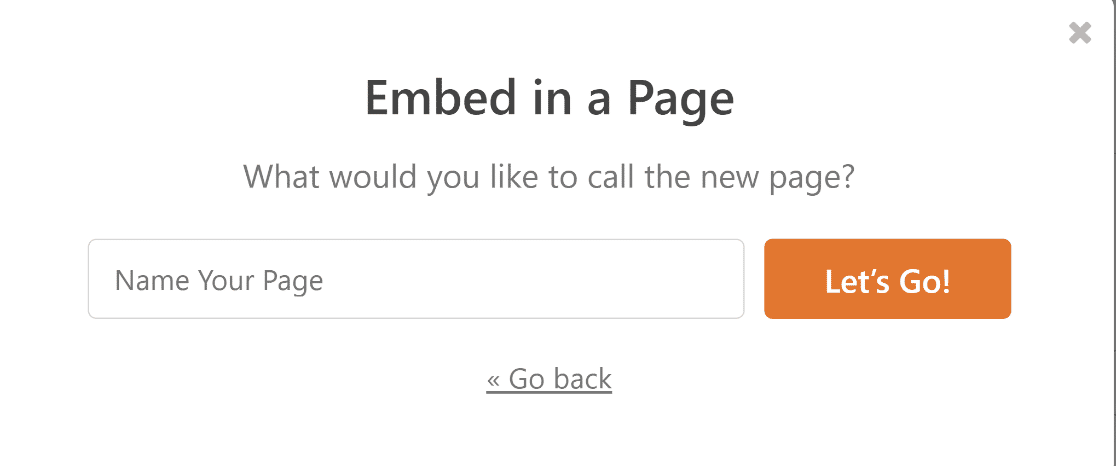
Isto criará automaticamente uma nova página e levá-lo-á para o editor do WordPress com o formulário já adicionado como um bloco no interior. Pode fazer alterações como faria normalmente para qualquer outra página do WordPress e premir Publicar quando estiver pronto.
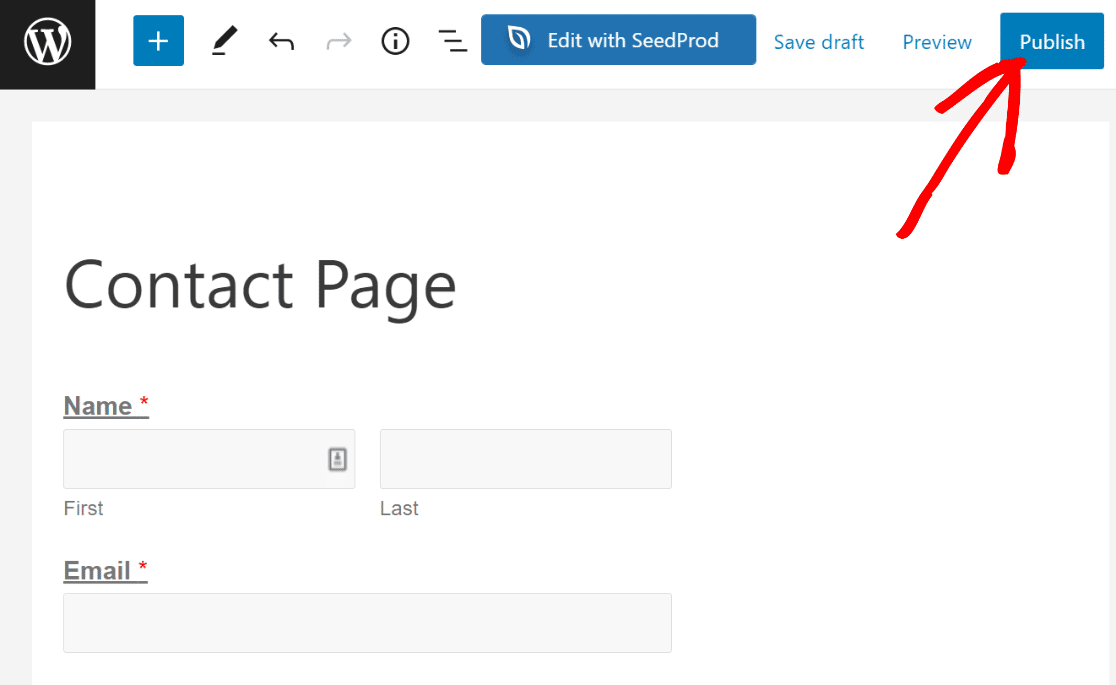
Pode agora verificar o seu formulário recentemente publicado a partir do frontend do seu sítio. Este é o aspeto que deve ter:
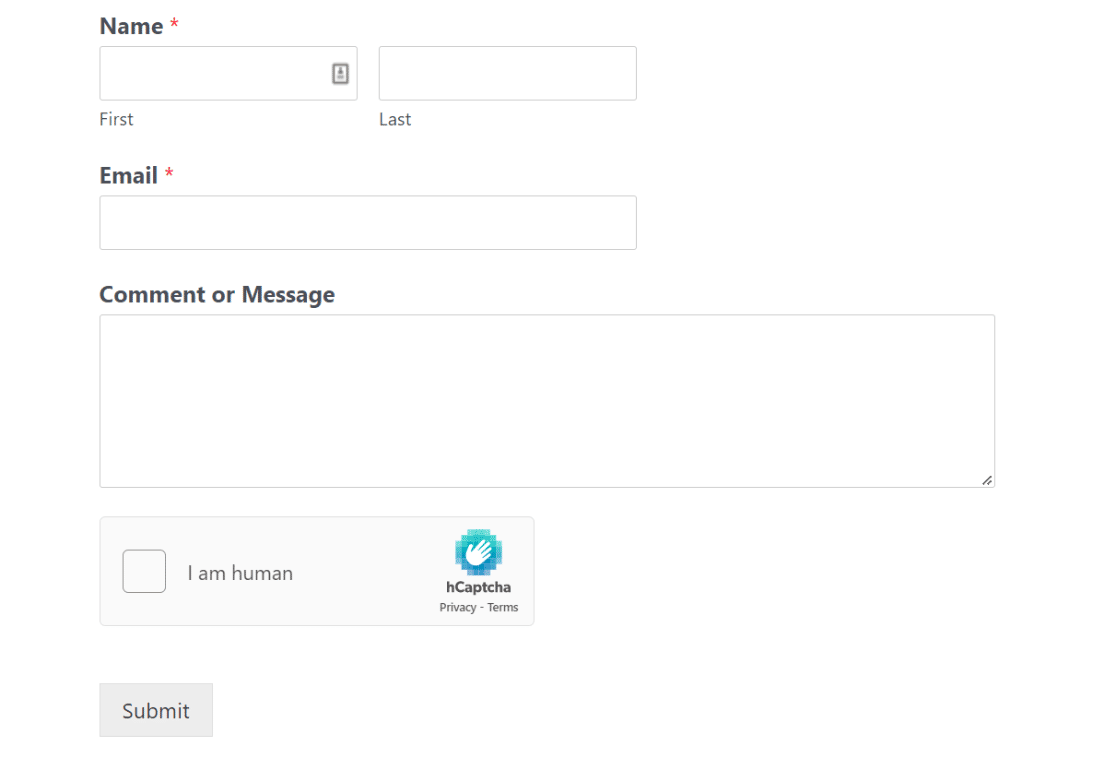
Também pode consultar o nosso guia sobre como adicionar um formulário de contacto a uma página no WordPress para obter mais informações.
E isso é tudo o que há para fazer! Agora você será capaz de adicionar CAPTCHA a uma página no WordPress usando hCaptcha, sempre que quiser.
A seguir, veja estas alternativas ao reCAPTCHA
Nós já falamos sobre como proteger seus formulários contra spam usando hCaptcha. Embora esse método funcione bem, há mais algumas alternativas a serem consideradas. Dê uma olhada nas melhores no nosso guia das principais alternativas ao reCAPTCHA.
Um método anti-spam adicional que recomendamos particularmente para sites WordPress é a integração do WPForms Akismet. A utilização do Akismet nos seus formulários é uma excelente forma de filtrar o spam dos formulários de contacto no WordPress.
Pronto para corrigir os seus e-mails? Comece hoje mesmo com o melhor plugin SMTP para WordPress. Se não tiver tempo para corrigir os seus e-mails, pode obter assistência completa de Configuração de Luva Branca como uma compra extra, e há uma garantia de reembolso de 14 dias para todos os planos pagos.
Corrija seus e-mails do WordPress agora
Se este artigo o ajudou, siga-nos no Facebook e no Twitter para obter mais dicas e tutoriais sobre o WordPress.